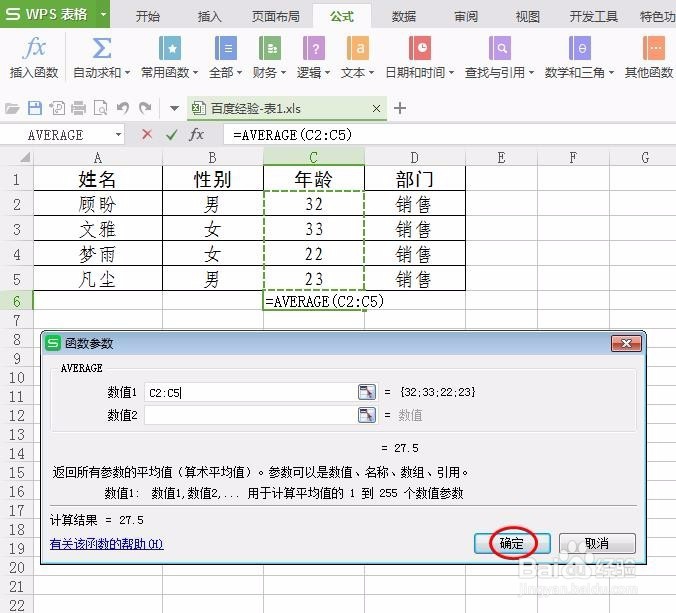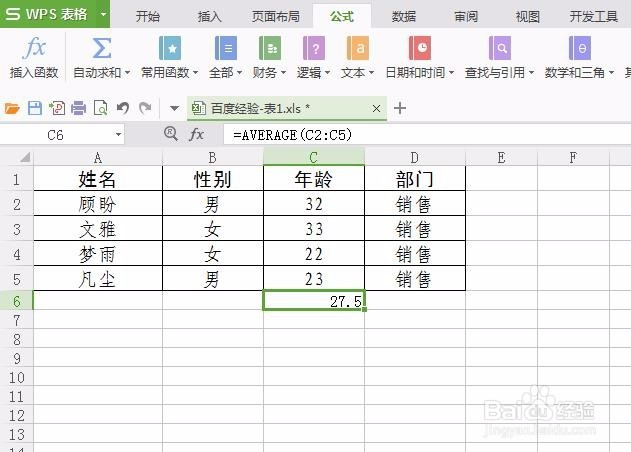wps表格中的数据求平均值是我们常用的操作,那么嘛术铹砾wps表格怎么求平均值呢?下面就来介绍一下wps表格中求平均值的方法,希望对你有所帮助。
工具/原料
wps office 2016
wps表格怎么求平均值
1、第一步:打开一个需要求平均值的wps表格。
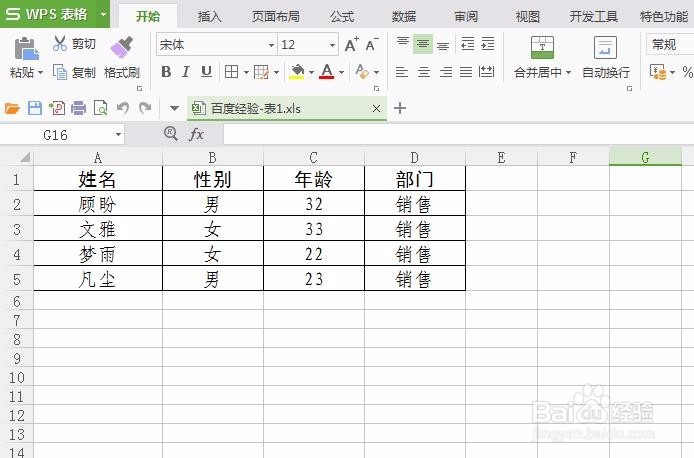
2、第二步:选中要放平均值的单元格。
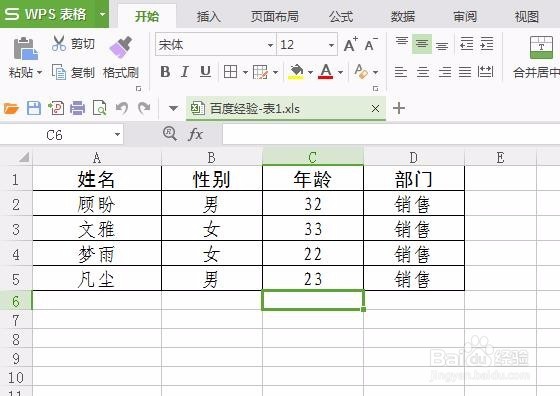
3、第三步:在菜单栏“公式”中选择“插入函数”。
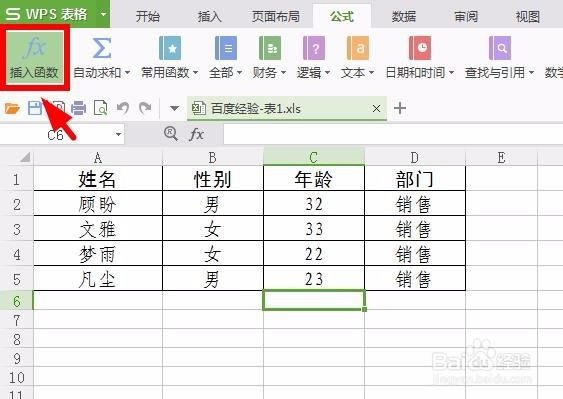
4、第四步:如下图所示,弹出“插入函数”对话框。
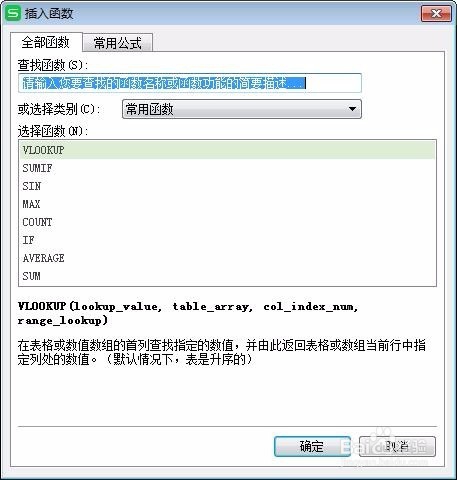
5、第五步:在函数列表中选择“AVERAGE”函数,单击“确定”按钮。
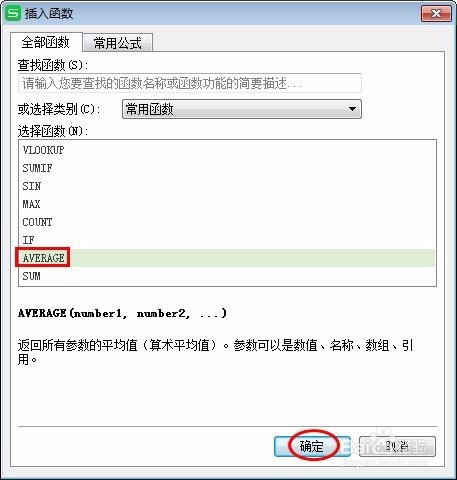
6、第六步:在弹出的“函数参数”对话框中单击红色线圈标记的按钮。
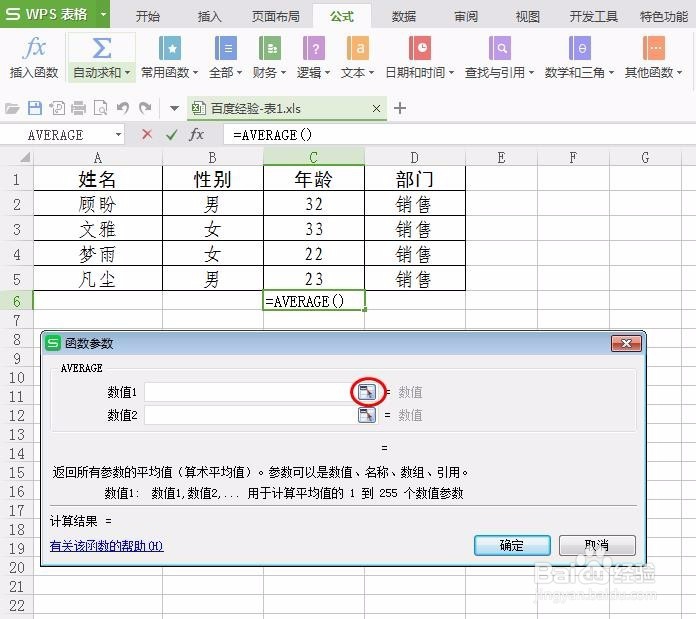
7、第七步:选中要求平均值的单元格,点击红色线圈标记的按钮返回。
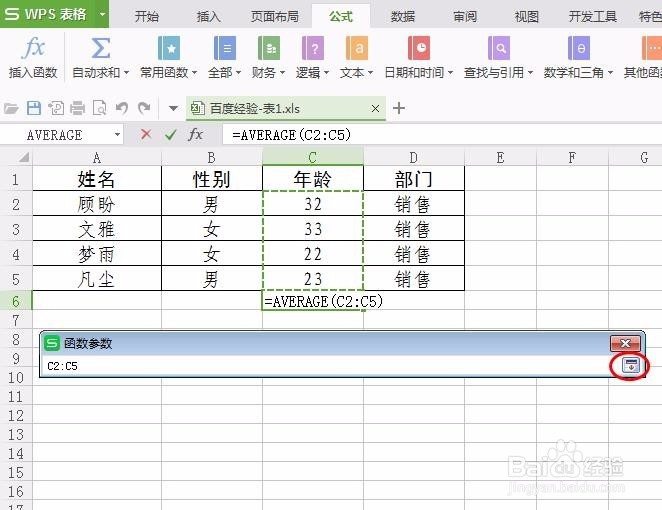
8、第八步:单击“确定”按钮,完成求平均值操作。